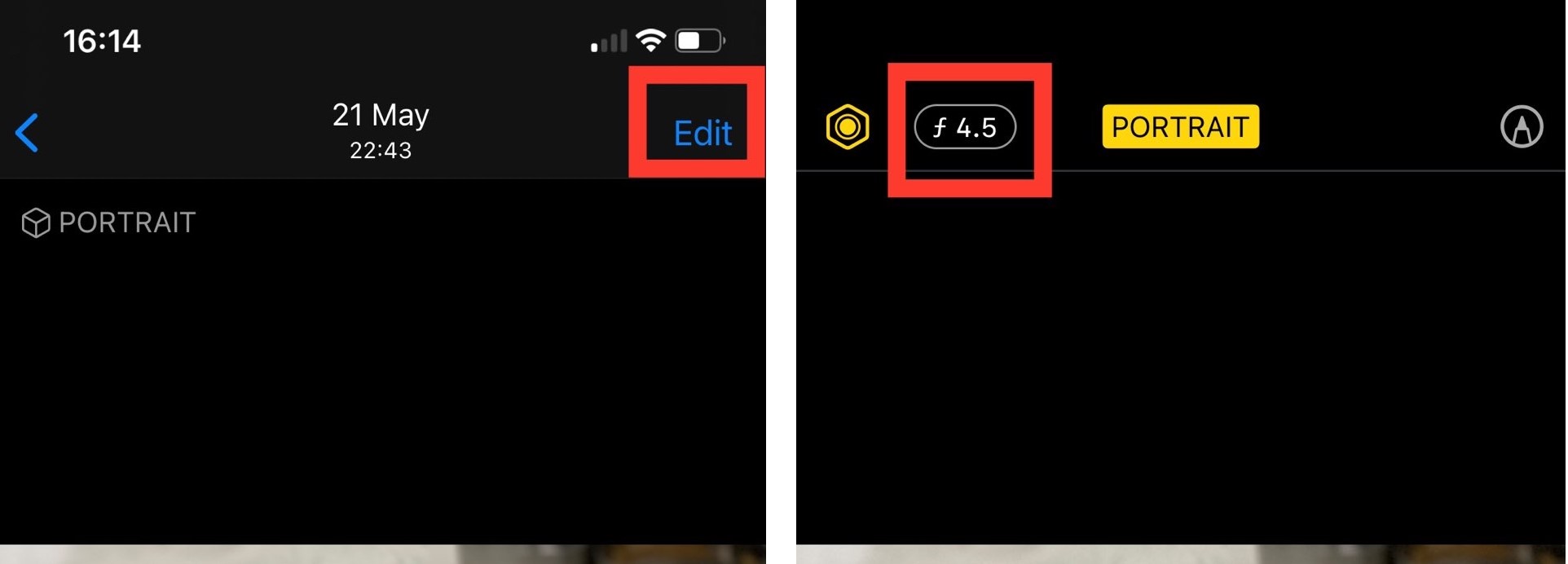ഐഫോണിൽ ഒരു ചിത്രം എങ്ങനെ ബ്ലർ ചെയ്യാം.
നിങ്ങൾ സോഷ്യൽ മീഡിയ ഉപയോഗിക്കുകയാണെങ്കിൽ, ഇൻസ്റ്റാഗ്രാമിലും വാട്ട്സ്ആപ്പ് പ്രൊഫൈൽ ചിത്രങ്ങളിലും ഈ മങ്ങിയ പശ്ചാത്തല ചിത്രങ്ങൾ നിങ്ങൾ കണ്ടിരിക്കാം. അതിശയകരമായ ആ ഫോട്ടോകൾ എടുക്കുന്നതിന് iPhone-ൽ ഫോട്ടോകൾ എങ്ങനെ മങ്ങിക്കാമെന്ന് നിങ്ങൾ എപ്പോഴെങ്കിലും ചിന്തിച്ചിട്ടുണ്ടോ?
ഇതിന്റെ വെളിച്ചത്തിൽ, iPhone-ൽ ഫോട്ടോകൾ എങ്ങനെ മങ്ങിക്കാമെന്ന് അറിയുക എന്നതിനർത്ഥം പശ്ചാത്തലം മങ്ങിക്കുക എന്നതാണ്, അതുവഴി പ്രാഥമിക വിഷയം (ഒരു വ്യക്തി അല്ലെങ്കിൽ ഒരു വസ്തു) ഏറ്റവും കൂടുതൽ ശ്രദ്ധ നേടുന്നു. നിങ്ങളുടെ ഫോട്ടോകളിലേക്ക് മനോഹരമായ ബാക്ക്ഗ്രൗണ്ട് ബ്ലർ ഇഫക്റ്റ് ചേർക്കാൻ നിങ്ങൾക്ക് ആ വലിയ DSLR-കളിൽ ഒന്ന് ആവശ്യമില്ല.
ഇത് നേടാൻ നിരവധി മാർഗങ്ങളുണ്ട്. ഏറ്റവും പുതിയ ഐഫോണുകൾ മികച്ച പോർട്രെയ്റ്റുകൾ എടുക്കാൻ നിങ്ങളെ സഹായിക്കുന്ന ശക്തമായ സോഫ്റ്റ്വെയറും ക്യാമറ ഹാർഡ്വെയറുമായാണ് വരുന്നതെങ്കിലും, മുമ്പത്തെ iPhone മോഡലുകളിൽ നിങ്ങൾക്ക് ഒരു ഫോട്ടോ ബ്ലർ ചെയ്യാനും കഴിയും. അതുപോലെ, നിങ്ങൾക്ക് ഒരു ഫോട്ടോ ഉണ്ടെങ്കിൽ, ഫോട്ടോസ് ആപ്പിലെ ബിൽറ്റ്-ഇൻ ഇഫക്റ്റുകൾ ഉപയോഗിച്ച് അല്ലെങ്കിൽ ഒരു മൂന്നാം കക്ഷി ആപ്പ് ഡൗൺലോഡ് ചെയ്ത് നിങ്ങൾക്ക് അത് എഡിറ്റ് ചെയ്യാം.
ഐഫോണിൽ ഫോട്ടോകൾ എങ്ങനെ മങ്ങിക്കാം
ഐഫോണിലെ ഫോട്ടോകൾ ബ്ലർ ചെയ്യാൻ 3 എളുപ്പവഴികളുണ്ട്. നിങ്ങളുടെ iPhone-ലെ ഫോട്ടോകൾ മങ്ങിക്കുന്നതിന് ചുവടെ സൂചിപ്പിച്ചിരിക്കുന്ന ഈ ഘട്ടം ഘട്ടമായുള്ള രീതികൾ പിന്തുടരുക.
1. ഫോട്ടോ എടുക്കുമ്പോൾ iPhone പോർട്രെയിറ്റ് മോഡ് ഉപയോഗിക്കുക
മിക്ക iPhone-കളിലെയും ക്യാമറ ആപ്പിലെ പോർട്രെയിറ്റ് മോഡ് ഒരു വിദഗ്ദ്ധ പോർട്രെയ്റ്റിനായി നിങ്ങളുടെ ഫോട്ടോയുടെ പശ്ചാത്തലം മങ്ങിക്കുന്നത് എളുപ്പമാക്കുന്നു. ഈ ഘട്ടങ്ങൾ പാലിക്കുക:
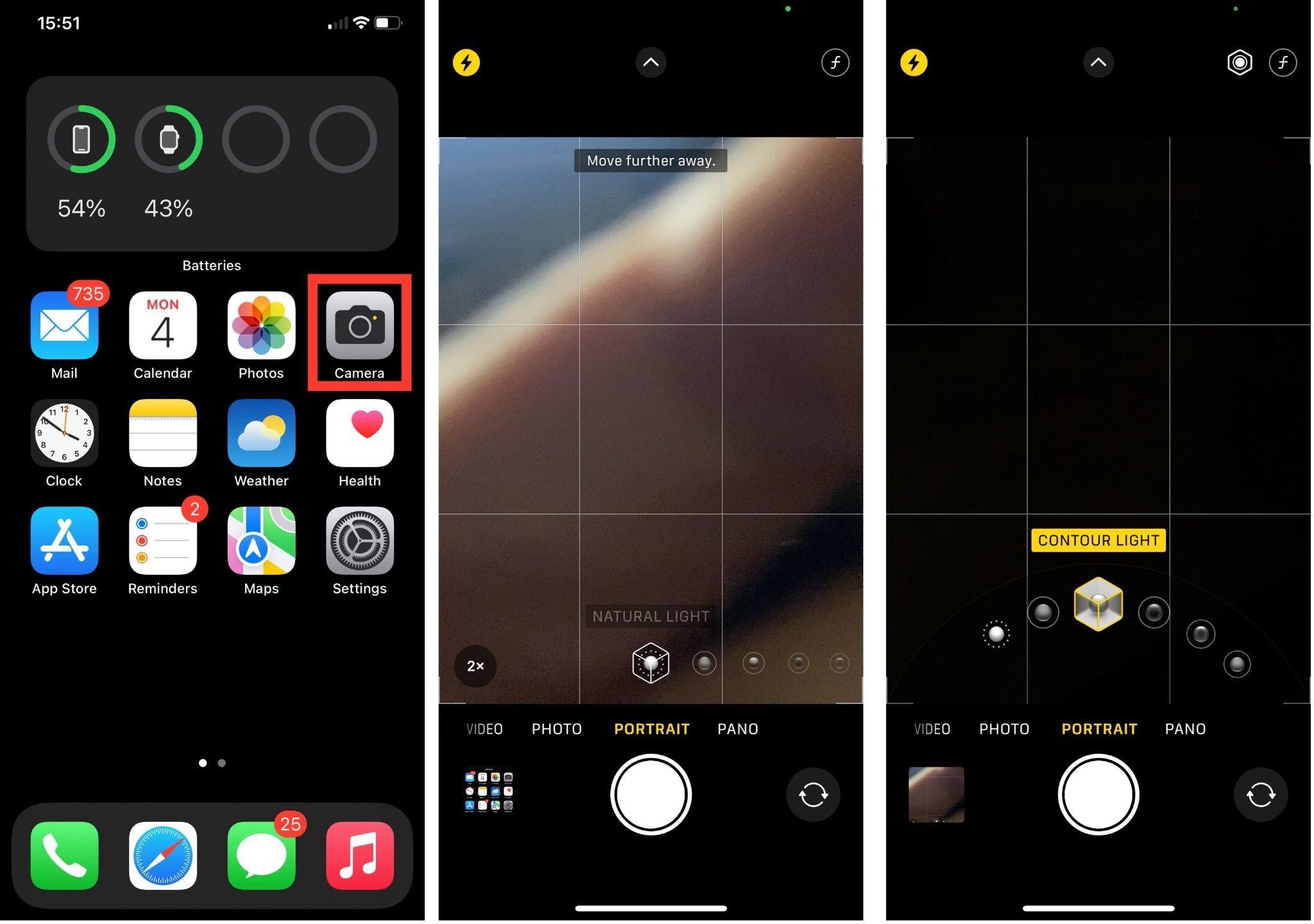
- നിങ്ങളുടെ iPhone-ൽ ക്യാമറ ആപ്പ് സമാരംഭിക്കുക.
- ഷട്ടർ ബട്ടണിന് മുകളിലുള്ള ശീർഷകങ്ങളുടെ പട്ടികയിൽ നിന്ന് പോർട്രെയ്റ്റ് ഇടത്തേക്ക് നീക്കി തിരഞ്ഞെടുക്കുക.
- നിങ്ങൾ ലംബ ബട്ടണിൽ ക്ലിക്കുചെയ്യുമ്പോൾ, സ്വാഭാവിക വെളിച്ചം, സ്റ്റുഡിയോ ലൈറ്റിംഗ് എന്നിവയും അതിലേറെയും ഉൾപ്പെടുന്ന കൂടുതൽ ഓപ്ഷനുകൾ നിങ്ങൾക്ക് നൽകും.
- നിങ്ങളുടെ ഫോണിന്റെ ക്യാമറ വിഷയത്തിന്റെ അടുത്തേക്ക് നീക്കി ഓൺ-സ്ക്രീൻ നിർദ്ദേശങ്ങൾ പാലിക്കുക.
- ഇപ്പോൾ ഷട്ടർ ബട്ടണിൽ ക്ലിക്ക് ചെയ്യുക, നിങ്ങൾക്ക് ആവശ്യമുള്ള മങ്ങിയ ഫോട്ടോ ലഭിക്കും.
2. ഒരു ബ്ലർ ഇഫക്റ്റ് ലഭിക്കാൻ നിങ്ങളുടെ വിഷയത്തോട് അടുക്കുക
നിങ്ങൾക്ക് അടുത്തിടെയുള്ള ഒരു iPhone ഇല്ലെങ്കിലും നിങ്ങളുടെ iPhone-ൽ ഒരു ചിത്രം മങ്ങിക്കണമെങ്കിൽ നിങ്ങൾ എന്തുചെയ്യും? വിഷമിക്കേണ്ട, iPhone സ്ക്രീൻഷോട്ട് പശ്ചാത്തലം ഇരുണ്ടതാക്കാൻ നിങ്ങളെ പ്രാപ്തമാക്കുന്ന പഴയതും എന്നാൽ ഇപ്പോഴും ഉപയോഗപ്രദവുമായ ഒരു രീതിയുണ്ട്.
പശ്ചാത്തലം ദൃശ്യമാകാതിരിക്കാൻ വിഷയത്തോട് അടുക്കുക. അതെ, അത് വളരെ എളുപ്പമാണ്. ബിൽറ്റ്-ഇൻ ക്യാമറ, വിഷയം അടുത്ത് നിന്ന് ഷൂട്ട് ചെയ്യുമ്പോൾ ഫോക്കസിന്റെ ഒരു ചെറിയ ഡെപ്ത് ഉണ്ടാക്കുന്നു. നിങ്ങളുടെ ഫോണിന്റെ ക്യാമറ ഉപയോഗിച്ച് നിങ്ങളുടെ വിഷയത്തോട് അടുക്കുമ്പോൾ ഫോക്കസിന്റെ ആഴം കുറയുന്നു.
3. ബിൽറ്റ്-ഇൻ ഫോട്ടോ എഡിറ്റിംഗ് മോഡ് ഉപയോഗിക്കുക
ഒരു ഇമേജിൽ ക്ലിക്ക് ചെയ്തതിന് ശേഷം അതിന്റെ പശ്ചാത്തലവും മങ്ങിക്കാവുന്നതാണ്. നിങ്ങൾ പോർട്രെയിറ്റ് മോഡിൽ ഒരു ഫോട്ടോ എടുക്കുകയാണെങ്കിൽ, ഫോട്ടോ എടുത്തതിന് ശേഷം നിങ്ങൾക്ക് ബ്ലർ ഇഫക്റ്റ് ക്രമീകരിക്കാം.
- നിങ്ങളുടെ ഫോട്ടോസ് ആപ്പിലേക്ക് പോയി ഏതെങ്കിലും പോർട്രെയിറ്റ് മോഡ് ഫോട്ടോ തിരഞ്ഞെടുക്കുക
- മുകളിൽ വലത് കോണിൽ ദൃശ്യമാകുന്ന മെനുവിൽ നിന്ന് "എഡിറ്റ്" തിരഞ്ഞെടുക്കുക.
- അടുത്തതായി, മുകളിൽ ഇടത് കോണിലുള്ള എഫ്-സ്റ്റോപ്പ് ബട്ടണിൽ ടാപ്പുചെയ്ത് ബ്ലർ ഇഫക്റ്റ് ക്രമീകരിക്കാൻ സ്ലൈഡർ ഉപയോഗിക്കുക.
- ഇഫക്റ്റ് സംരക്ഷിക്കാൻ, പൂർത്തിയായി ക്ലിക്കുചെയ്യുക.
iPhone-ൽ ഒരു ഫോട്ടോ എങ്ങനെ ബ്ലർ ചെയ്യാം എന്നതിനെക്കുറിച്ചുള്ള അവസാന വാക്കുകൾ
ശരി, iPhone-ൽ ഫോട്ടോകൾ മങ്ങിക്കുന്നതിനുള്ള ഏറ്റവും എളുപ്പവും മികച്ചതുമായ വഴികളാണിത്. ഏറ്റവും പുതിയ ഐഫോണുകളിൽ ഇപ്പോൾ ആക്സസ് ചെയ്യാവുന്ന പോർട്രെയിറ്റ് മോഡ് ഉപയോഗിക്കുക എന്നതാണ് ഷോട്ടുകളിൽ ഒരു റിയലിസ്റ്റിക് ബാക്ക്ഗ്രൗണ്ട് ബ്ലർ സൃഷ്ടിക്കാനുള്ള എളുപ്പവഴി. എന്നിരുന്നാലും, നിങ്ങളുടെ iPhone ഉപയോഗിച്ച്, മികച്ച സെൽഫി എടുക്കുന്നതിന് മുകളിൽ പറഞ്ഞ ഏതെങ്കിലും രീതികൾ നിങ്ങൾക്ക് തിരഞ്ഞെടുക്കാം.
നിങ്ങളുടെ iPhone-ൽ മങ്ങിയ പശ്ചാത്തലമുള്ള പോർട്രെയ്റ്റുകൾ എങ്ങനെ എടുക്കാൻ നിങ്ങൾ ആഗ്രഹിക്കുന്നു? ചുവടെയുള്ള അഭിപ്രായങ്ങളിൽ ഞങ്ങളെ അറിയിക്കുക.